Většina uživatelů Applu si myslí, že Siri, virtuální asistentka na zařízeních Apple, udělala život lépe zvládnutelným. Prostřednictvím hlasových příkazů může každý vyhledávat různé informace, aniž by je musel zadávat, jako obvykle. Opakované slyšení stejného hlasu se však může stát monotónní a nudné. To je důvod, proč Apple přidal funkce, ve kterých mohou uživatelé změnit hlas Siri na různé přízvuky a jazyky. Učit se jak změnit hlas Siri do vašeho preferovaného přízvuku a udělejte to personalizované a příjemné.
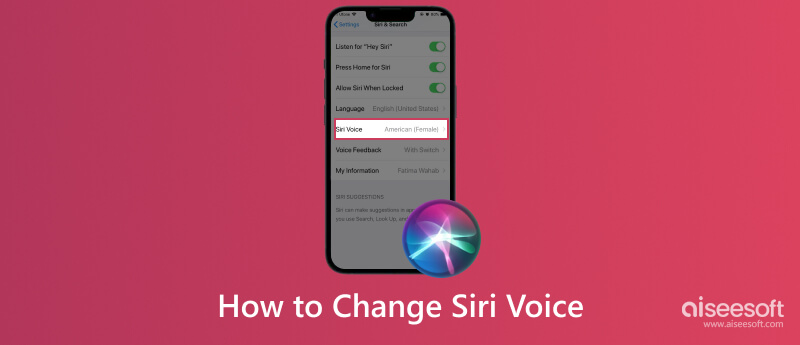
Chcete změnit hlas Siri? Tato část vysvětlí, jak to změnit na vašem iOS a macOS. Postupujte podle příslušné verze, aby proces změny proběhl hladce.
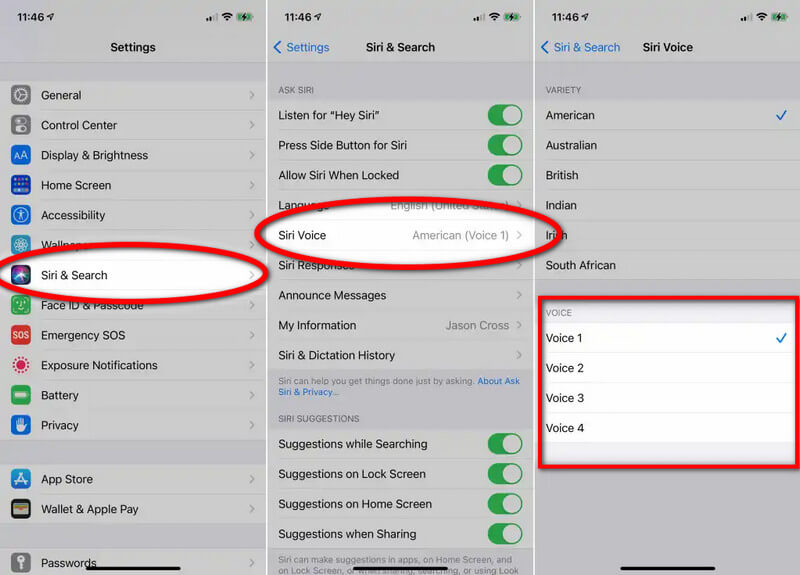
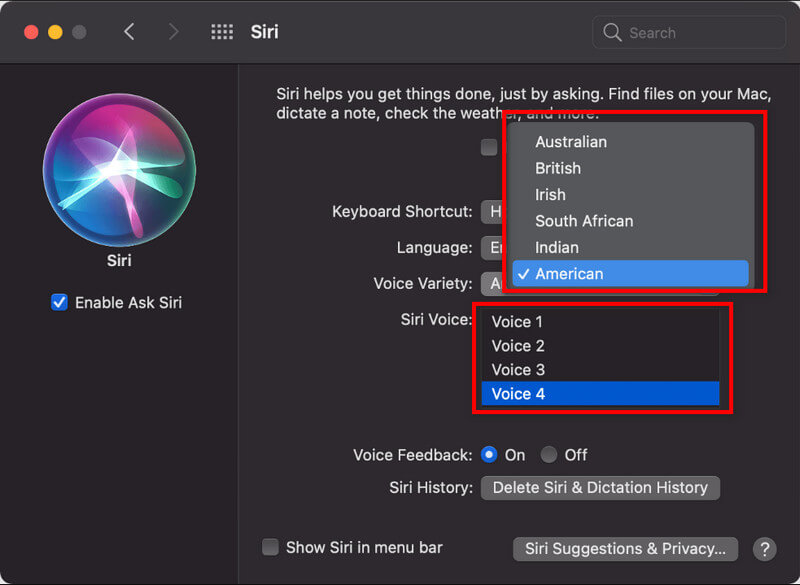
Hlasová možnost Siri může být vázána na konkrétní aktualizace iOS, takže pokud používáte starší verzi, možnost, že nebudete mít hlasovou volbu Siri, je vysoce očekávána, pokud používáte starší verzi. Aktualizace verze vašeho iOS může problém vyřešit.
Kromě zastaralé verze se můžete setkat s problémy v závislosti na vaší oblasti. Regionální hlasy Siri jsou dostupné v určité oblasti, která není dostupná v jiných oblastech. Problém regionálního omezení můžete vyřešit změnou regionu. Změna regionu na vašem iOS, abyste měli více možností pro hlas Siri, má různé vlivy na datum, formáty času, jazyky, dostupnost dalších funkcí atd. Než změníte svůj region, musíte pochopit tyto faktory, které mohou ovlivnit váš celkový zážitek. pomocí zařízení Apple.
Stejně jako regionální omezení může mít vaše zařízení problém s jazykem nastaveným na vašem zařízení Apple. Změna jazyka umožňuje výběr širších možností hlasu. Ale změna jazyka vašeho zařízení na jinou etnickou příslušnost může mít také nevýhodu, protože celkový jazyk zobrazovaný na vašem zařízení bude ten, který jste nastavili.
I aktualizace verze zařízení by problém vyřešila pouze v případě, že verze, kterou máte, má schopnost změnit hlas Siri. Může se stát, že model vašeho zařízení nemá nainstalovaný požadovaný hardware, a proto nesplňuje požadavek. Proto nemůžete používat hlasového asistenta; nákup novější verze zařízení Apple je nejlepší způsob, jak to vyřešit.
Obnova systému Aiseesoft iOS je první volbou, kdykoli uživatel potřebuje opravit problém na jiné verzi iOS. Díky tomu lze režim DFU, režim obnovení, režim sluchátek a další režimy na iPhone snadno vrátit zpět do normálního stavu. Bez ohledu na problém existuje jediné řešení, které můžete použít k jeho vyřešení, a toto je ono. Přestože aplikace může opravit systémové chyby, které se mohou na vašem zařízení vyskytnout, stále by nebyla ohrožena. Navíc má funkci selektivní obnovy, která uživatelům umožňuje znovu získat svá data a načíst pouze soubory, které jsou pro ně důležité, bez ztráty nebo změny dat.
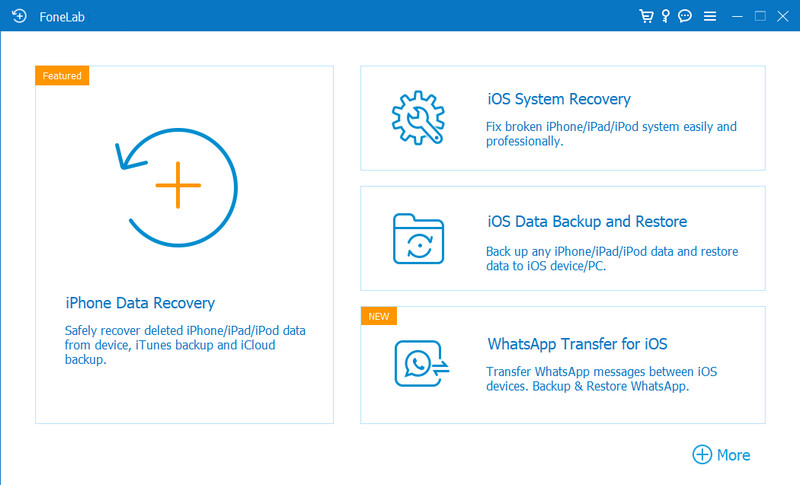
Věřte tomu nebo ne, je to snadné, protože je uživatelsky přívětivý a dokáže zpracovat jakékoli problémy a načíst smazané soubory, jako to umí profesionální nástroje. Podívejte se na tuto aplikaci kliknutím na příslušné tlačítko stažení níže, abyste ji měli na své straně.
100% bezpečné. Žádné reklamy.
100% bezpečné. Žádné reklamy.
Text to Speech! je hlasový generátor Siri s pokročilou technologií pro vytváření přirozeně znějící syntetizované řeči z vašeho napsaného textu. Jednou z výjimečných funkcí, které tato aplikace nabízí, je její schopnost přizpůsobit syntetizovaný hlas, protože můžete upravit parametry, abyste jej přizpůsobili. Kromě toho si zde můžete vybrat z více než 170 hlasů. Celkově je aplikace pohodlným, ale výkonným řešením pro generování řeči, jakou poskytuje Siri.
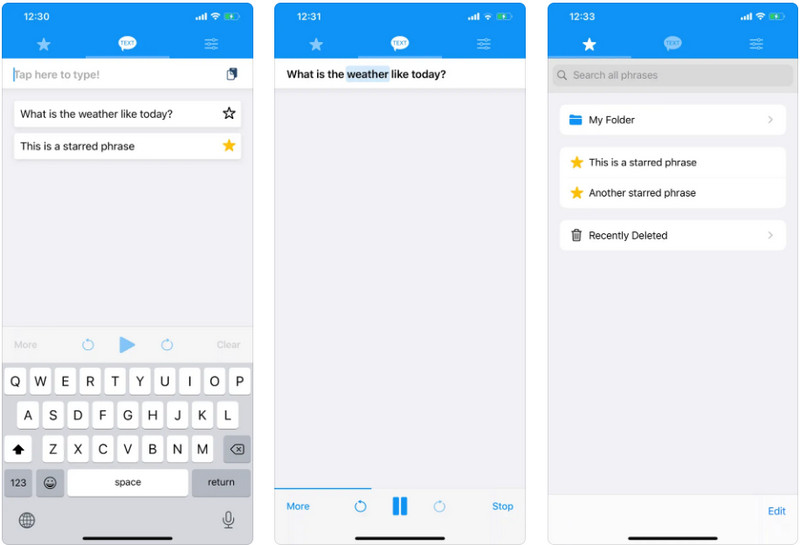
Cena:
Hlasový přepínač Plus má jiný přístup, který můžete použít ke zlepšení svého hlasu tím, že jej zaznamenáte a změníte pomocí dostupných efektů. S více než 55 výběry hlasových efektů a zvuků můžete se zvukovým záznamem, který jste zde udělali, dělat mnoho bláznivých věcí. Navíc máte k dispozici ovládání oříznutí a plnou podporu hlasového projevu. Některé reklamy se však mohou objevit, takže je musíte zakoupit.
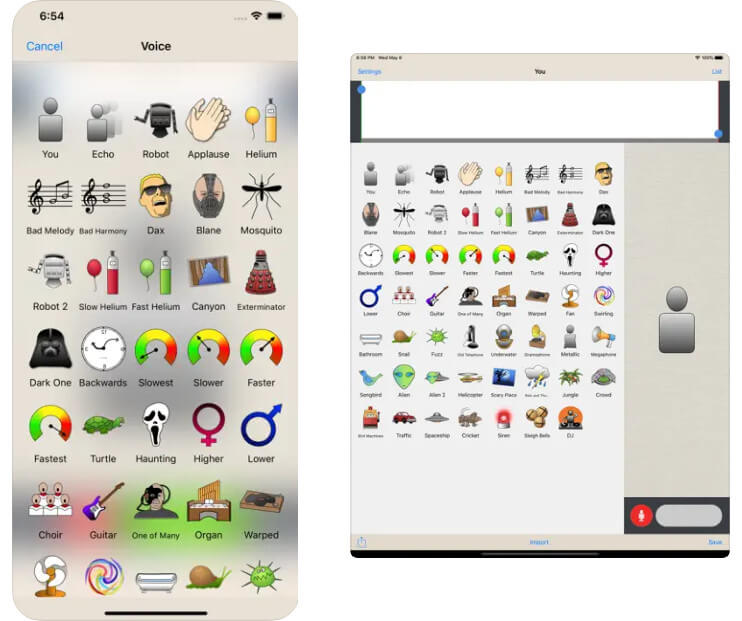
Cena:
Jak smazat návrhy Siri?
Návrhy Siri se mohou objevit na vaší domovské stránce, na zamykací obrazovce a v zobrazení Dnes, abyste měli rychlý přístup ke všem informacím. Jsou však chvíle, kdy iOS chce odstranit návrhy Siri z iPhonea můžete to udělat tak, že přejdete do nastavení nebo stisknete a podržíte widget, dokud se nezobrazí návrh Siri.
Kdo je Siriho hlas?
Hlas, který často slyšíme pokaždé, když aktivujeme hlasového asistenta na našem zařízení Apple, je Susan Bennetová, hlasová herečka. Nahrávka, kterou pořídila, byla pro ScanSoft v roce 2015, ale v roce 2011 ji Apple použil.
Mohu používat SiriKit pro práci se Siri?
Pro práci se Siri si můžete stáhnout aplikaci SiriKit, která funguje podobně jako hlasová aktivace na zařízeních Apple. Tato aplikace však funguje pouze se šesti typy aplikací, a to Ride Booking, VoIP Calling, Payment, Photo Search, Workouts a Messaging. Proto si musíte stáhnout další třetí stranu Aplikace Siri která nabízí více než SiriKit.
Proč investovat do čističky vzduchu?
Přizpůsobení hlasu Siri je jednoduchý, i když používáte iOS nebo Mac. Pokud potřebujete výukový program, přidali jsme kroky, kterými můžete dosáhnout personalizovaného hlasu pro váš příkaz Hey Siri. Doufáme, že vám tento článek pomůže pochopit důležitost Siri a jak změnit výchozí nastavení na něco novějšího. Potřebovali jsme zahrnout další způsoby přizpůsobení hlasu Siri? Pokud ano, uveďte to v části níže.

Opravte svůj systém iOS tak, aby byl normální v různých problémech, jako je uvíznutí v režimu DFU, režim zotavení, režim sluchátek, logo Apple atd. Na normální hodnotu bez ztráty dat.
100% bezpečné. Žádné reklamy.
100% bezpečné. Žádné reklamy.